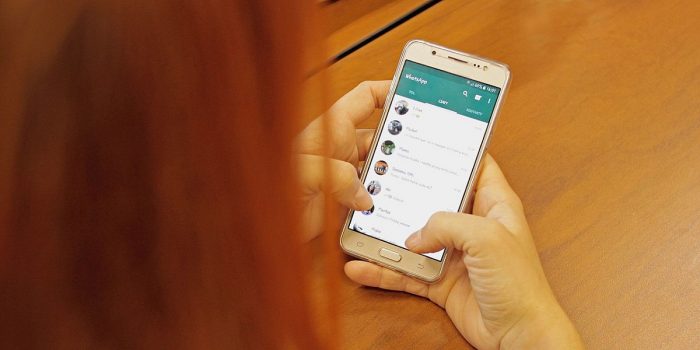 [Sumber: Wikimedia]
[Sumber: Wikimedia]
Gadgetren – Untuk memberikan kemudahan kepada penggunanya dalam berkomunikasi dengan pengguna lain, WhatsApp memanfaatkan daftar kontak di telepon.
WhatsApp memiliki beberapa fitur yang cukup membantu pengguna dalam berkomunikasi dengan pengguna lain. Aplikasi layanan perpesanan ini menyediakan banyak opsi, seperti menggunakan story maupun status dengan berbagai konten, mengaktifkan dan menonaktifkan tanda pada proses pengiriman pesan, serta hal lainnya.
Salah satu yang cukup membantu adalah daftar kontak di ponsel akan secara otomatis ditampilkan di aplikasi tersebut jika kontak tersebut juga telah menjadi pengguna WhatsApp. Namun, kadang kala fitur ini tidak berfungsi meskipun pengguna tersebut telah menginstal dan menggunakan WhatsApp.
Jika hal tersebut terjadi, berikut beberapa cara yang dapat digunakan untuk menampilkan kembali nama kontak di WhatsApp:
Mengecek Kontak Terblokir
- Buka aplikasi WhatsApp kemudian pilih tombol menu pada pojok kanan atas
- Masuk ke dalam opsi Settings, kemudian pilih opsi Privacy
- Dalam opsi Privacy, pengguna dapat mengecek daftar kontak yang terblokir melalui menu Blocked Contact di bagian Messaging
- Jika menunjukkan None berarti tidak terdapat kontak yang terblokir, namun jika menunjukan angka berarti ada kontak terblokir dengan jumlah tersebut
- Jika terdapat kontak yang terblokir, buka menu Blocked Contact tersebut
- Kemudian unblock daftar kontak dengan memilih kontak yang diinginkan
- Jika muncul pop up bertuliskan Unblock diikuti nama kontak, pilih opsi tersebut
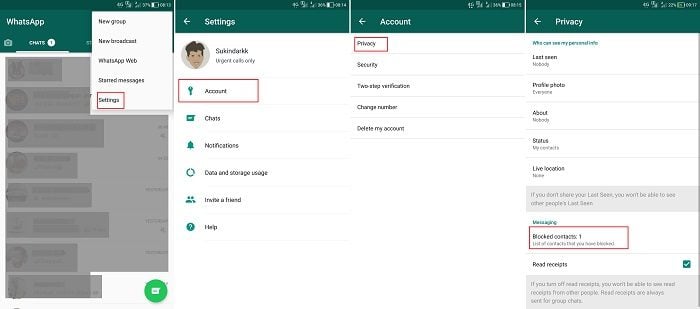
Salah satu penyebab WhatsApp tidak menampilkan nama kontak di aplikasinya adalah karena kontak tersebut masuk ke dalam daftar kontak yang terblokir. Oleh karena itu, pengguna dapat mengecek dan membuka blokirnya dengan menggunakan beberapa langkah cara menampilkan nama kontak di WhatsApp yang disampaikan di atas.
Mengatur Preferensi Izin Akses Aplikasi WhatsApp
Jika belum teratasi dengan cara di atas, penyebab lain yang bisa terjadi adalah karena izin akses terhadap kontak untuk aplikasi WhatsApp belum aktif. Oleh karena itu pengguna dapat mengeceknya terlebih dahulu.
Untuk mengecek izin akses kontak untuk WhatsApp dapat dilakukan secara berbeda-beda tergantung versi sistem operasi yang digunakan. Secara umum, pengguna dapat mengaksesnya melalui Settings, kemudian masuk ke dalam bagian Apps. Di dalam bagian menu Apps, pengguna akan melihat daftar aplikasi yang terinstal di perangkat.
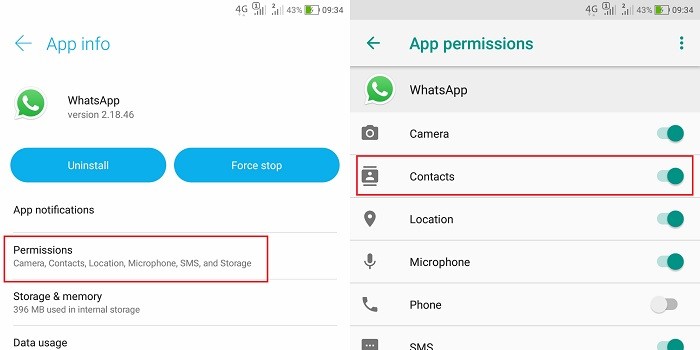
Cari aplikasi WhatsApp dari daftar yang ditampilkan pada menu tersebut. Masuk ke pengaturan aplikasi tersebut, kemudian pilih opsi Permission. Kemudian aktifkan izin pada Contacts.
Clear Data atau Instal Ulang Aplikasi WhatsApp
Jika kontak belum muncul di WhatsApp, pengguna dapat melakukan langkah terakhir dengan mengeset semua preferensi WhatsApp ke awal dengan clear data . Hal ini akan membersihkan semua hal terkait dengan aplikasi tersebut, oleh karena itu pengguna perlu membuat cadangan terlebih dahulu.
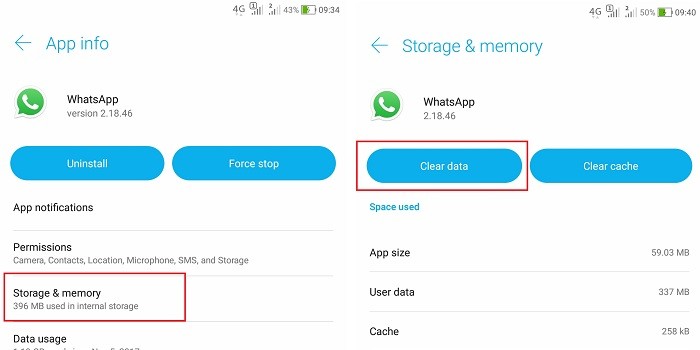
Untuk melakukan clear data, pengguna dapat mengakses pengaturan WhatsApp melalui menu Apps di Settings. Dalam menu pengaturan WhatsApp, pengguna dapat melihat opsi Clear Data, namun jika tidak masuk dulu ke dalam bagian Storage.
Jika tidak ingin ribet keluar masuk ke pengaturan, opsi lain yang dapat dilakukan menampilkan kembali nama kontak di WhatsApp adalah dengan melakukan instal ulang aplikasi. Masuk ke Google Play Store, cari aplikasi WhatsApp, kemudian klik Uninstall. Setelah proses selesai, klik tombol Install.












terima kasih telah di bantu melalui infonya….